系统之家装机大师 V1.5.5.1336 官方版
系统之家装机大师是专为小白用户打造的装机工具,操作简单,适合32位和64位的电脑安装使用,支持备份或还原文件,也能通过系统之家装机大师,制作U盘启动盘,智能检测当前配置信息,选择最佳的安装方式,无广告,请大家放心使用。


时间:2021-12-23 20:19:50
发布者:zhuangzhi
来源:当客下载站
老九一键重装系统是一款比较久的重装系统工具了,因为工具强大的稳定性,很多用户都会通过这款工具进行重装系统,那对于一些新下载这款工具的用户,还不知道如何使用,下面教给大家操作的方法,希望可以帮到大家。
1.重启电脑(关机以后的话重新开机一样),开机第一画面过了以后循环按上下方向键(↑↓),直到有一个选择的界面出来位置!(该选择的界面如果您不按上下方向键的话将会停留3秒的时间,然后就自动从电脑系统启动了,如果您按了上下方向键的话则会停留在该页面,等待您的选择!)如下图所示:

老九一键重装系统教程图1
2.如上图所示,出现两个选项,第一个为默认的从电脑本地系统启动,第二个则是老九一键急救系统;看到了吧?正如上面说的老九一键急救系统是在系统无法进入的时候能帮您维护系统的;现在让我们选择到“老九一键急救系统”并按下回车键“Enter”进入;如下几张图所示为进入老九一键急救系统,这个急救系统其实就是win8PE系统;
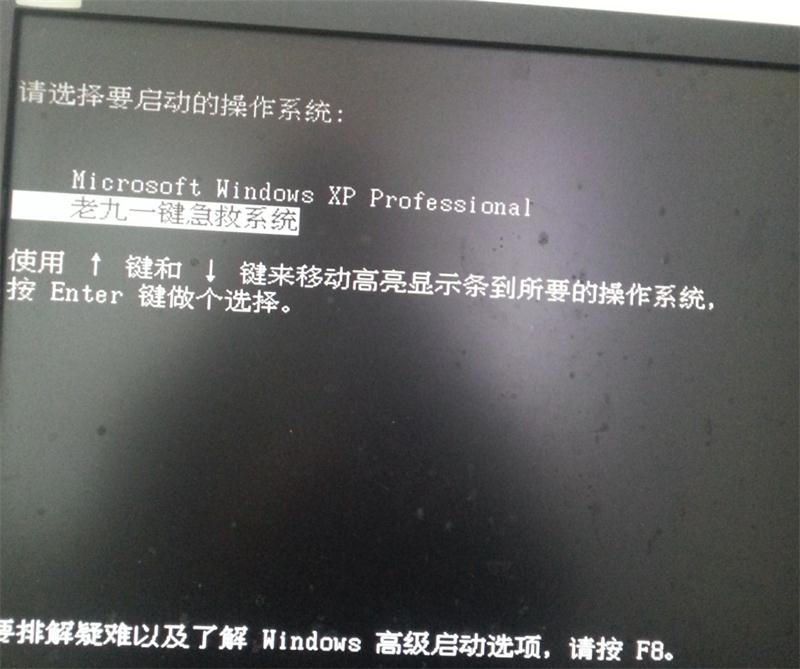
老九一键重装系统教程图2
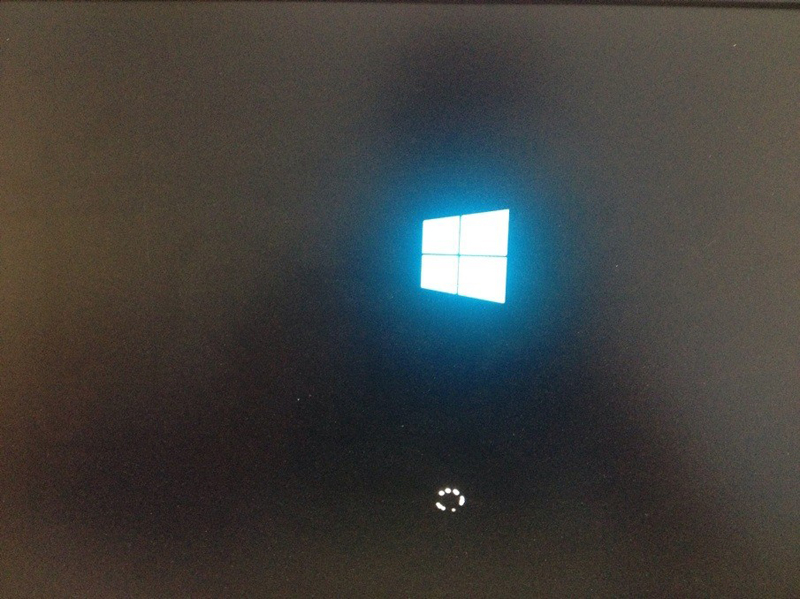
老九一键重装系统教程图3
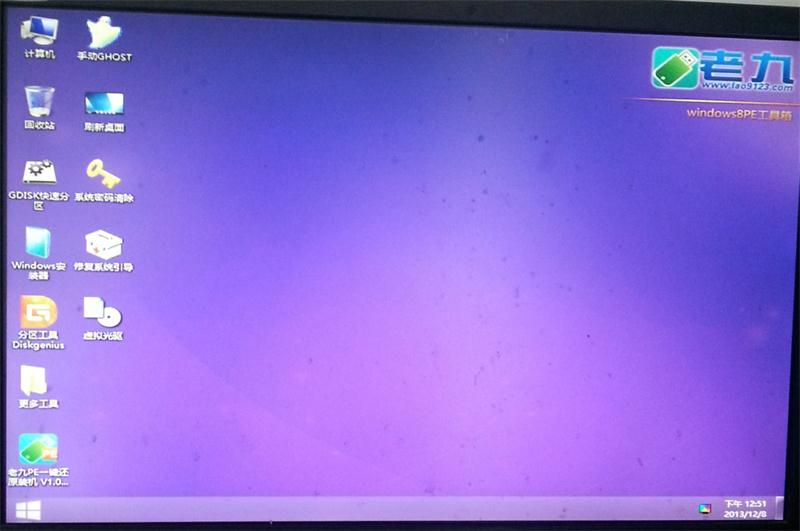
老九一键重装系统教程图4
3.当顺利进入win8PE系统后,就可以任意您做什么了,比如:格式化磁盘、硬盘分区、拷贝资料、重装系统等一系列只要你想的到都可以实现哦!里面的工具一应俱全!
以上就是老九一键重装系统使用教程了,看完这篇教程我们才发现,原来老九一键重装系统不仅可以重装系统,还可以格式化磁盘、硬盘分区、拷贝资料等等!如此人性化的一键重装系统软件,真的非常任性!